ワンタイムパスワードアプリ(ソフトウェアトークン)の操作手順
- 下記の利用方法はスマートフォン(タブレット端末)用「しんきん(個人)ワンタイムパスワード」のご利用開始方法を紹介しております。
1.ワンタイムパスワード利用登録
- ①インターネットバンキングのログイン画面を表示し、画面下のワンタイムパスワード「利用開始」をクリックします。
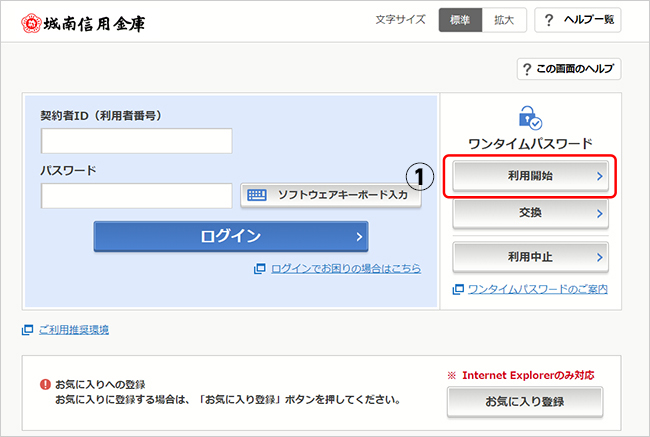
- ※1パソコン<個人向け>インターネットバンキングのログインページを例にとって説明しています。
- ※2スマートフォンでの登録も同様の名称や画面をご確認いただき登録をお願いします。
2.利用者認証
- ②お客様カードに記載された「契約者ID(利用者番号)」を入力します。
- ③「ログインパスワード」を入力します。
- ④「次へ」をクリック
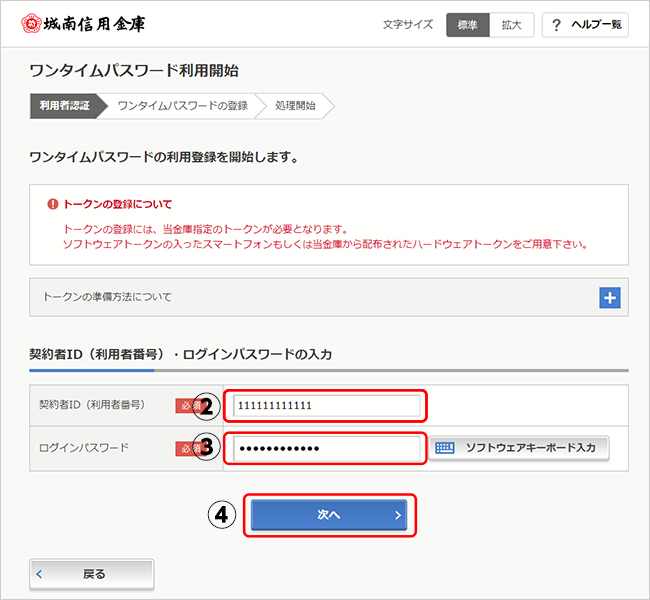
3.ワンタイムパスワード利用開始情報入力
事前に「しんきん(個人)ワンタイムパスワード」を起動させます。
- ⑤「シリアル番号」を入力します。
- ⑥「ワンタイムパスワード」を入力します。
- ⑦お客様カードの「確認用パスワード」(ア~ク欄の2桁の乱数表)を入力します。
- ⑧「登録」をクリック
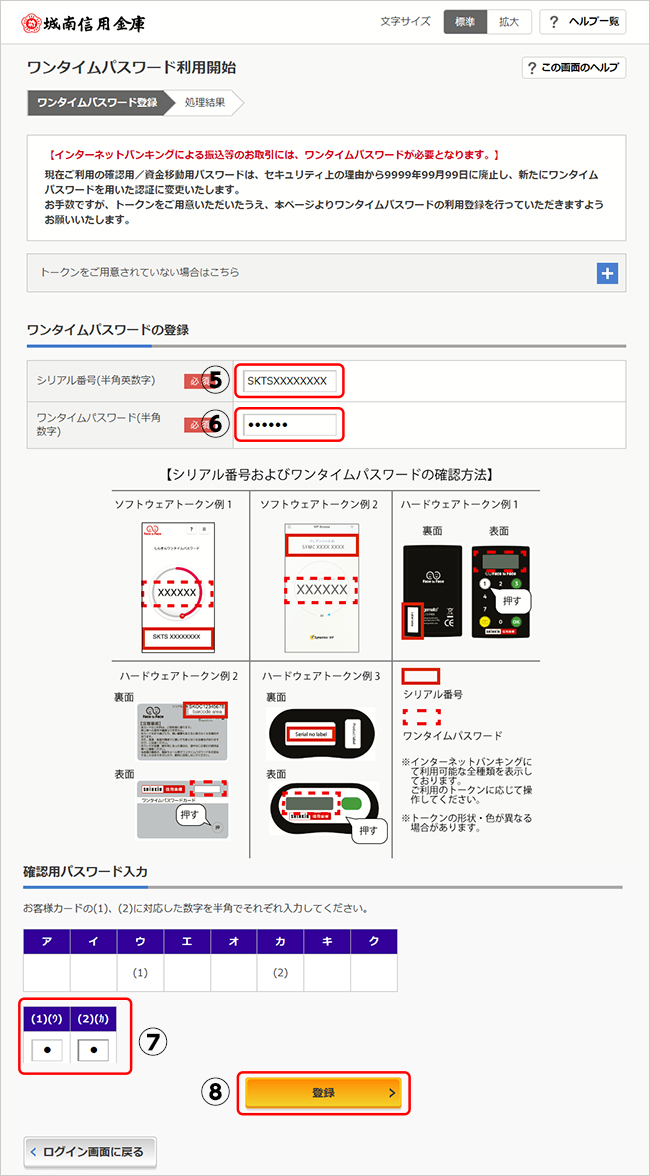
4.ワンタイムパスワードの利用登録完了
「ワンタイムパスワードの利用開始が完了しました」と表示されれば、登録完了です。
- ⑨「ログイン画面に戻る」をクリック
ログイン画面に戻りますので、ログインしてご利用ください。
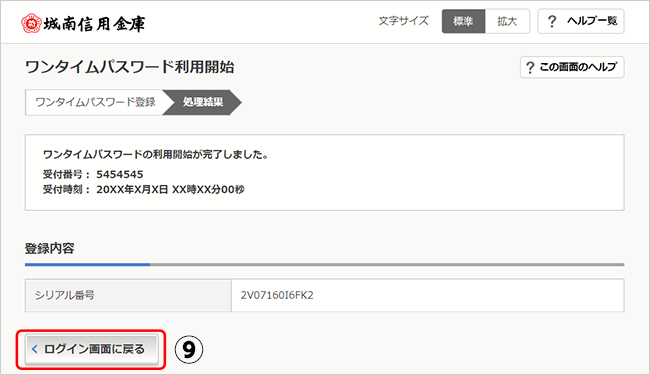
ご注意
- ◎「城南<個人向け>インターネットバンキングサービス」でワンタイムパスワードの利用登録をした場合には、携帯電話以外のパソコン・スマートフォンでの「城南<個人向け>インターネットバンキングサービス」が、ログインは「契約者ID(利用者番号)とログインパスワード」となり、振込や定期預金・定期積金の解約等一部取引を行う時にワンタイムパスワードが必要となります。
- ◎ワンタイムパスワードを表示するソフトウェアトークンは、一つの端末にしか設定できません。店舗をまたがって複数の城南<個人向け>インターネットバンキングサービスをご契約いただいている場合は、同じトークンIDをご登録いただければご利用いただけます。(同じトークンIDで複数のインターネットバンキングサービスを利用することが可能です。)
- ◎パソコン用アプリ「VIP Access Desktop」は平成30年3月12日(月)以降、新規での利用登録及び交換を中止させていただいております。パソコンでワンタイムパスワード利用を検討されているお客様は、ワンタイムパスワード生成専用端末機「ハードウェアトークン」をご利用いただくか、スマートフォン(タブレット)用の「しんきん(個人)ワンタイムパスワード」をご利用ください。

